Win10弹出U盘时提示“该设备正在使用中”的解决方法
时间:2023-10-08 16:22:49作者:极光下载站人气:225
一些小伙伴在使用win10电脑的时候,会将自己的u盘插入到win10电脑中,这样可以将一些大文件资料移动到该移动盘中存放,这样可以更好的保存重要资料,这样对文件也比较安全,但是一些小伙伴插入了u盘之后,想要将其移除,但是在移除u盘的时候,会显示该盘正在使用中,那么这种情况该如何处理呢,其实我们可以通过在任务管理器中,找到该u盘,将该盘进行结束任务就好了,下方是关于如何使用win10电脑解决u盘弹出时显示该设备正在使用中的具体操作方法,如果你需要的情况下可以看看方法教程,希望对大家有所帮助。
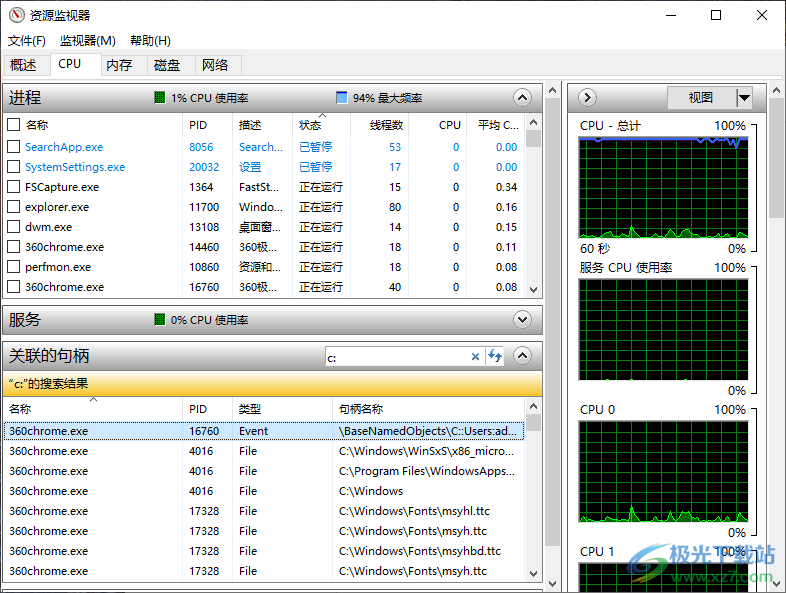
方法步骤
1.首先,我们需要在电脑桌面底部任务栏的位置进行右键点击,然后找到其中的【任务管理器】选项,点击该选项进入。
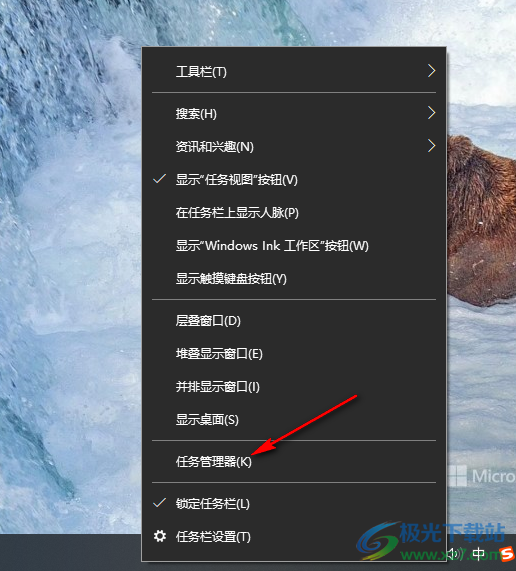
2.随后,即可打开任务管理器窗口,在该窗口中,点击【性能】选项】,然后在页面的底部位置点击【打开资源监视器】选项】。
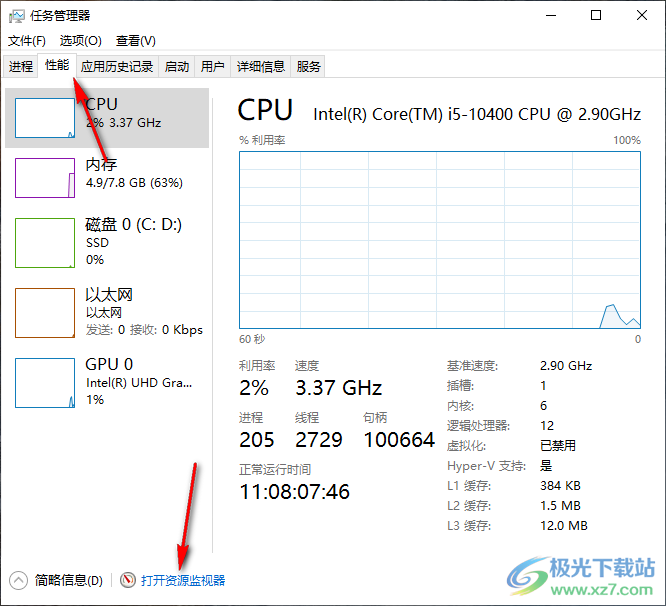
3.随后,我们就会来到资源监视器的窗口中,在该窗口中点击【CPU】选项卡,,然后在页面上点击【关联的句柄】,在后面的框中输入自己电脑中插入的u盘的磁盘名称。
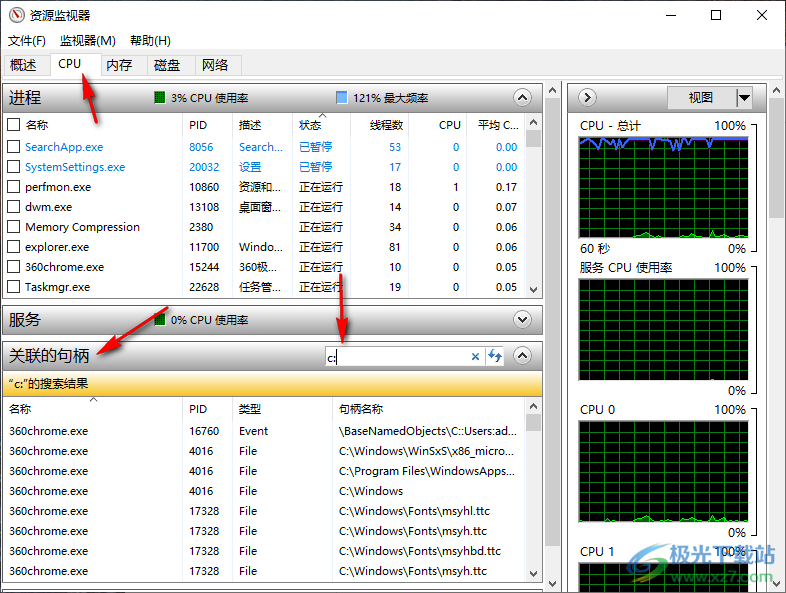
4.如果你不知道自己插入到电脑中的u盘的存在盘,那么进入到此电脑中,就会查看到u盘存在盘了,小编这里没有插入u盘,因此随意演示一个磁盘。
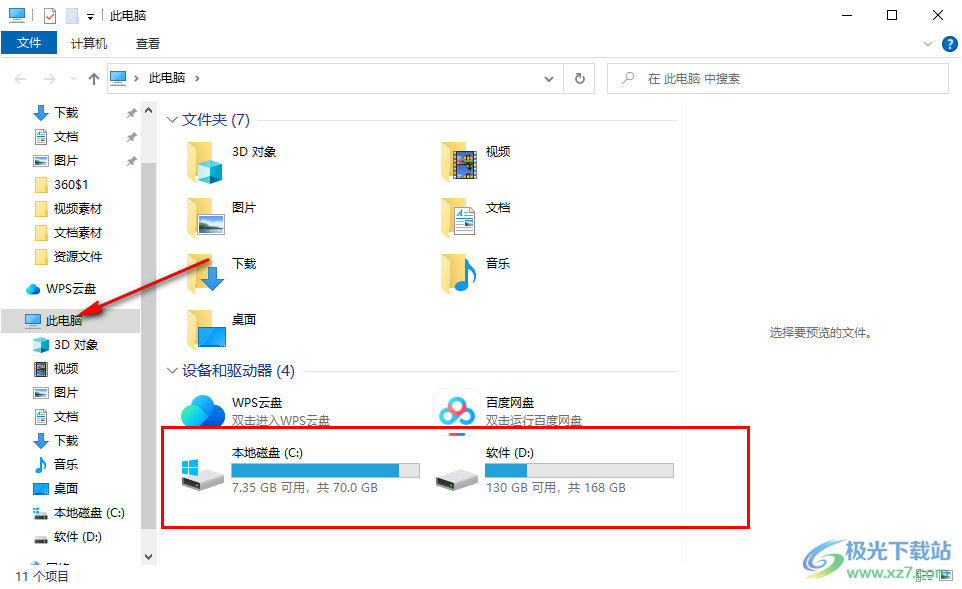
5.如果你插入的u盘显示的存在盘是E,那么就在框中输入【E:】即可进行搜索,搜索出来之后,找到E的句柄名称进行右键点击选择结束任务即可。
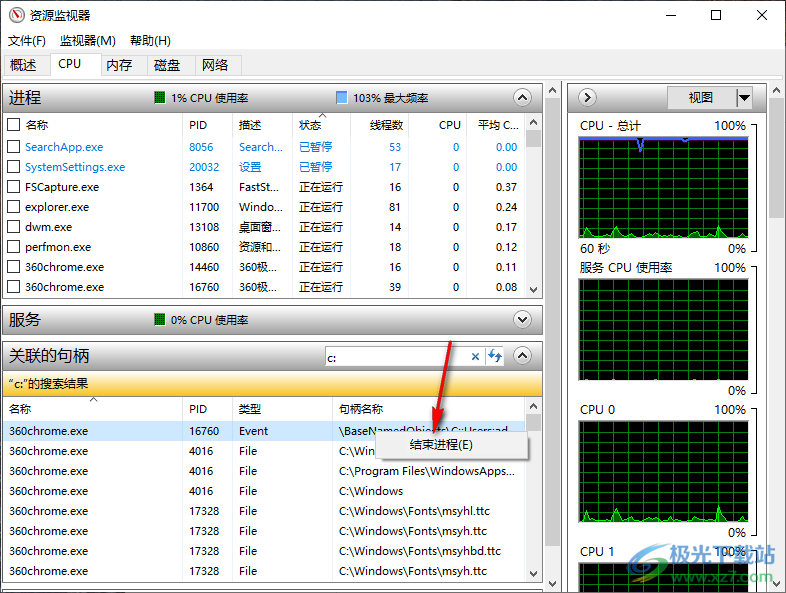
以上就是关于如何使用win10解决u盘弹出时显示该设备正在使用中的具体操作方法,如果你在移除u盘的时候,该盘显示正在使用中,那么就可以按照上述的方法进行设置结束任务进程即可,感兴趣的话可以操作试试。

大小:4.00 GB版本:64位单语言版环境:Win10
- 进入下载
相关推荐
相关下载
热门阅览
- 1百度网盘分享密码暴力破解方法,怎么破解百度网盘加密链接
- 2keyshot6破解安装步骤-keyshot6破解安装教程
- 3apktool手机版使用教程-apktool使用方法
- 4mac版steam怎么设置中文 steam mac版设置中文教程
- 5抖音推荐怎么设置页面?抖音推荐界面重新设置教程
- 6电脑怎么开启VT 如何开启VT的详细教程!
- 7掌上英雄联盟怎么注销账号?掌上英雄联盟怎么退出登录
- 8rar文件怎么打开?如何打开rar格式文件
- 9掌上wegame怎么查别人战绩?掌上wegame怎么看别人英雄联盟战绩
- 10qq邮箱格式怎么写?qq邮箱格式是什么样的以及注册英文邮箱的方法
- 11怎么安装会声会影x7?会声会影x7安装教程
- 12Word文档中轻松实现两行对齐?word文档两行文字怎么对齐?
网友评论